随着电脑的使用率越来越高,我们有时候可能会遇到win10系统qsed文件打不开的情况,想必大家都遇到过win10系统qsed文件打不开的情况吧,那么应该怎么处理win10系统qsed文件打不开呢?
win10系统qsed文件打不开的具体步骤:
步骤如下:
1、首先在qsed上单击右键,选择【打开方式】;
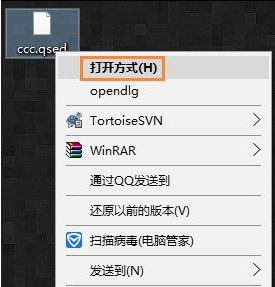
2、在弹出的提示框中选择【记事本】;
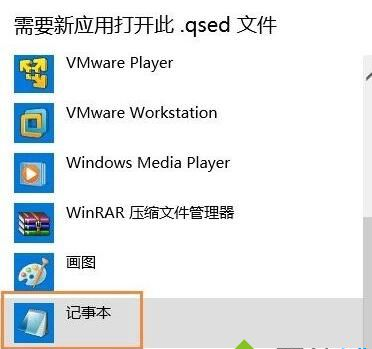
3、打开后我们在<CountryRRegion Name=" 后面可以看到一段下载地址,我们将这段地址复制起来;
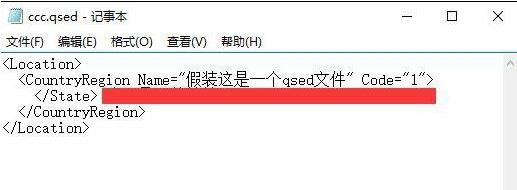
4、打开迅雷,一般复制正确的话会自动弹出下载界面,让我们下载,或者我们也可以点击【添加新任务】然后将地址复制进去即可!
以上就是win10系统qsed文件打不开的解决方法的完整教程了,如果你的电脑也遇到了这种情况,可以试试上面的方法哦。更多精彩内容欢迎继续关注!
uc电脑园提供的技术方案或与您产品的实际情况有所差异,您需在完整阅读方案并知晓其提示风险的情况下谨慎操作,避免造成任何损失。

浏览次数 2457
浏览次数 280
浏览次数 362
浏览次数 1179
浏览次数 3729
未知的网友